- Část 1. Jak vypnout upozornění na iPhone pomocí režimu Nerušit
- Část 2. Jak vypnout upozornění na iPhone v Nastavení
- Část 3. Jak vypnout upozornění na iPhone prostřednictvím Centra upozornění
- Část 4. Použijte FoneLab iOS System Recovery, pokud nefunguje
- Část 5. Časté dotazy o tom, jak vypnout upozornění na iPhone
Rychlé způsoby, jak vypnout upozornění na iPhone
 Aktualizováno dne Lisa Ou / 22. srpna 2023 09:15
Aktualizováno dne Lisa Ou / 22. srpna 2023 09:15Už vás štvou notifikace na vašem iPhonu? Pokud ano, držte se; tento článek poskytne užitečné metody k vyřešení této záležitosti. Oznámení na iPhone obsahují zprávy, aktualizace a další, aby byli uživatelé informováni o různých aktivitách na zařízení. Oznámení jsou užitečná pro zobrazení důležitých informací, jakmile je obdržíte. Mohou však být také nepříjemné, když způsobují přerušení, takže je pochopitelné, pokud byste chtěli vědět, jak vypnout upozornění na iPhone.
Například na zařízení hrajete hry a najednou se objeví upozornění. Nejen, že vám zakryje pohled na hru, ale také na něj můžete omylem klepnout, opustit herní aplikaci a zničit hru. Navíc to může být frustrující, když na iPhonu sledujete film nebo seriál a neustále se objevují upozornění. Naštěstí jsme našli rychlé techniky pro vypnutí oznámení na vašem iPhone. Laskavě je prozkoumejte v příspěvku níže, abyste se mohli bez problémů pohybovat.
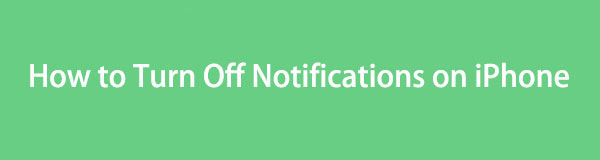

Seznam příruček
- Část 1. Jak vypnout upozornění na iPhone pomocí režimu Nerušit
- Část 2. Jak vypnout upozornění na iPhone v Nastavení
- Část 3. Jak vypnout upozornění na iPhone prostřednictvím Centra upozornění
- Část 4. Použijte FoneLab iOS System Recovery, pokud nefunguje
- Část 5. Časté dotazy o tom, jak vypnout upozornění na iPhone
FoneLab umožňuje opravit iPhone / iPad / iPod z režimu DFU, režimu obnovy, loga Apple, režimu sluchátek atd. Do normálního stavu bez ztráty dat.
- Opravte problémy se systémem iOS.
- Extrahujte data z deaktivovaných zařízení iOS bez ztráty dat.
- Je bezpečný a snadno použitelný.
Část 1. Jak vypnout upozornění na iPhone pomocí režimu Nerušit
Pokud chcete na chvíli ztlumit upozornění, když spíte, máte schůzku nebo něco jiného, můžete jednoduše povolit Režim Nerušit na iPhone všechny je během daného období zakázat.
Přejeďte prstem po obrazovce iPhone dolů a otevřete ovládací centrum, podržte Focus a vyberte kartu Nerušit.
Co když nechcete, aby oznámení na iPhone byla neustále? Jděte dál.
Část 2. Jak vypnout upozornění na iPhone v Nastavení
Nejvhodnější způsob, jak vypnout oznámení na iPhonu, je v Nastavení. Když vstoupíte do části Oznámení, můžete si zobrazit možnosti, které vám umožní vypnout oznámení v každé z vašich aplikací. Proto musíte navštívit každou aplikaci, u které chcete upozornění vypnout, a poté je jednotlivě deaktivovat. Může to trvat značnou dobu, ale proces vyžaduje pouze několik klepnutí, takže navigace v krocích bude bezproblémová.
Postupujte podle jednoduchých pokynů níže, abyste zvládli, jak vypnout upozornění na iPhone v aplikaci Nastavení:
Krok 1Klepněte na svůj iPhone zařízení ikonu na domovské obrazovce pro spuštění Nastavení aplikace. Ve třetí části rozhraní klepněte na Oznámení a aplikace nainstalované ve vašem zařízení budou uvedeny na následující obrazovce.
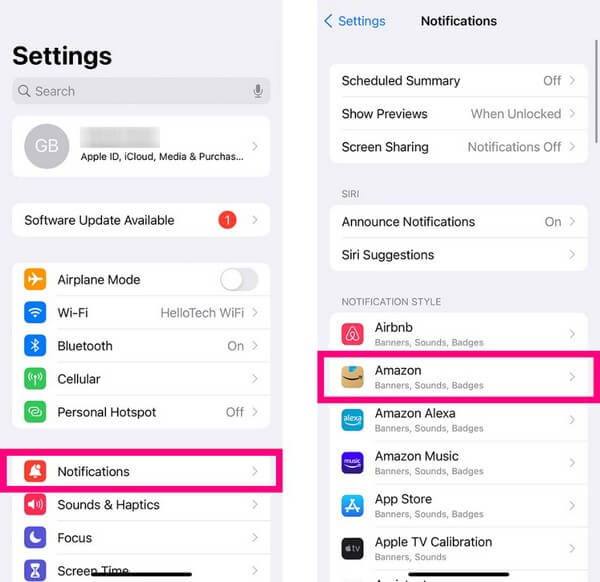
Krok 2Vyberte aplikaci, pro kterou chcete upozornění vypnout. Vyberte například Amazonka aplikace pro zobrazení možností. Poté vypněte Povolit oznámení posuvníku v horní části, abyste přestali dostávat oznámení z aplikace.
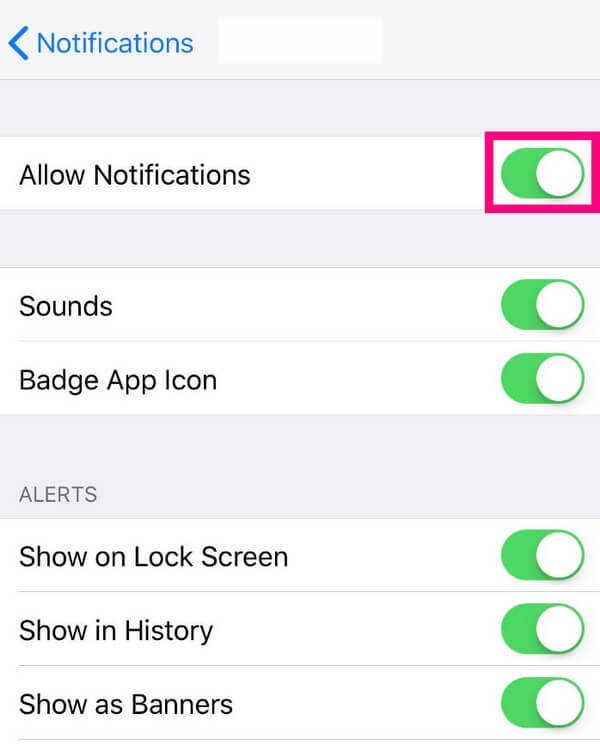
FoneLab umožňuje opravit iPhone / iPad / iPod z režimu DFU, režimu obnovy, loga Apple, režimu sluchátek atd. Do normálního stavu bez ztráty dat.
- Opravte problémy se systémem iOS.
- Extrahujte data z deaktivovaných zařízení iOS bez ztráty dat.
- Je bezpečný a snadno použitelný.
Část 3. Jak vypnout upozornění na iPhone prostřednictvím Centra upozornění
Dalším způsobem, jak vypnout oznámení na vašem iPhone, je prostřednictvím Centra oznámení. Když ji zobrazíte přejetím prstem dolů z horní obrazovky, automaticky se zobrazí upozornění z aplikací pro váš iPhone. A odtud můžete procházet kroky k vypnutí oznámení pro každou aplikaci. Ale vězte, že tato metoda vypne pouze stávající aplikace v Centru oznámení. Pokud tedy chcete vypnout upozornění pro konkrétní aplikaci, ale nevidíte je tam, bylo by lepší použít předchozí techniku.
Vezměte si k srdci níže uvedený uživatelsky orientovaný proces, abyste zjistili, jak vypnout oznámení na iPhone prostřednictvím Centra oznámení:
Krok 1Přejetím prstem po obrazovce iPhonu shora zobrazíte oznámení Center. Dále vyberte oznámení aplikace, které chcete vypnout. Posunutím doleva zobrazíte možnosti. Na pravé straně se zobrazí dvě tlačítka, klepněte na možnosti Karta.
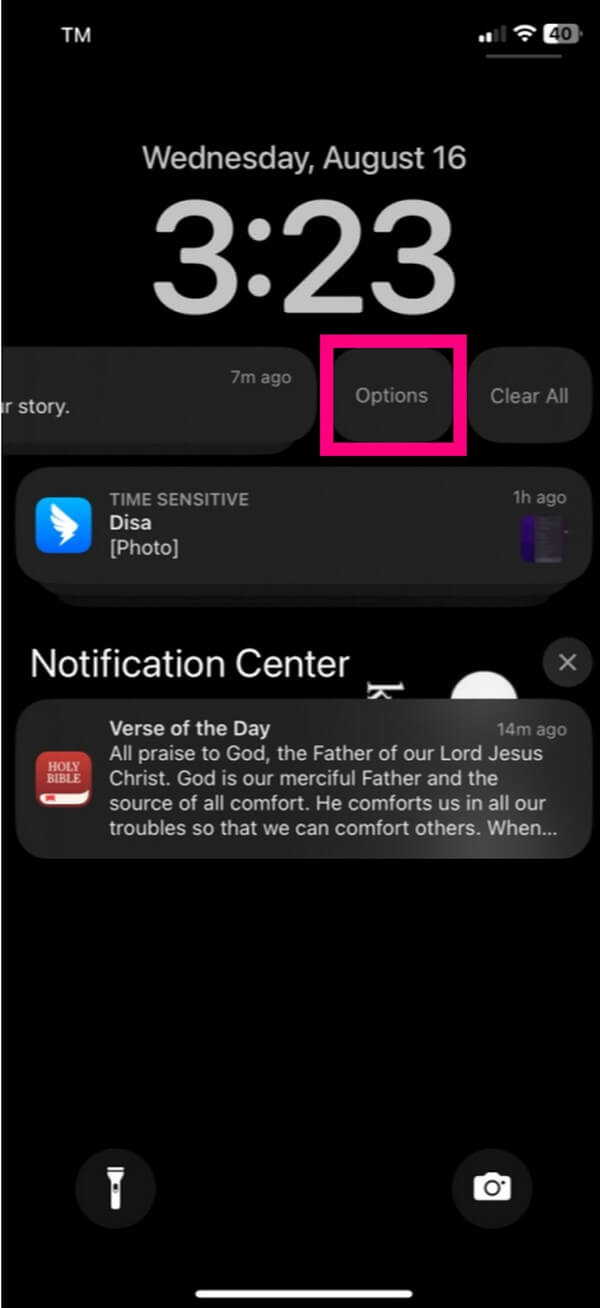
Krok 2V zobrazeném dialogovém okně budou další možnosti pro oznámení aplikace. Vyberte si Vypnout v dolní části seznamu možností deaktivujete upozornění pro vybranou aplikaci.
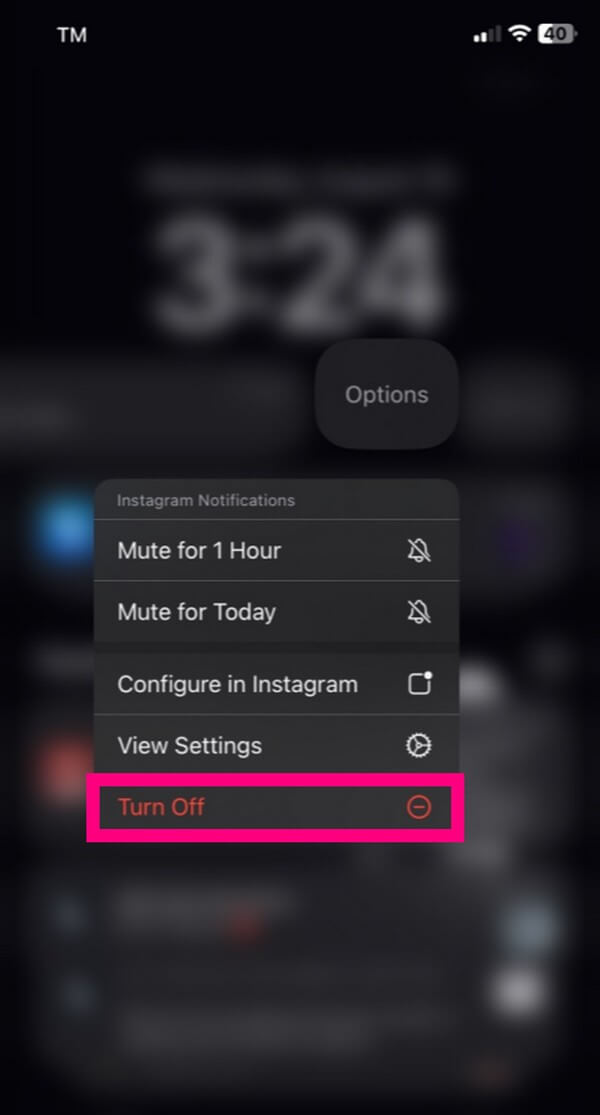
Část 4. Použijte FoneLab iOS System Recovery, pokud nefunguje
Úspěšně jste vypnuli upozornění na iPhone? Pokud ne, možná jste kroky zpracovali nesprávně nebo máte na svém iPhone neznámý problém. Pokud ano, potřebujete profesionální nástroj na opravu, jako je Obnovení systému FoneLab iOS. Kromě provedení restartu nebo resetu je tento program jednou z nejdůvěryhodnějších metod, na kterou se můžete spolehnout při řešení několika problémů na zařízeních Apple. A na rozdíl od jiných nabízí 2 režimy opravy. Navíc s jeho uživatelsky orientovaným rozhraním budete moci lépe porozumět procesu opravy a funkcím nástroje. Proto můžete problém s oznámeními překonat bez dalších potíží.
FoneLab umožňuje opravit iPhone / iPad / iPod z režimu DFU, režimu obnovy, loga Apple, režimu sluchátek atd. Do normálního stavu bez ztráty dat.
- Opravte problémy se systémem iOS.
- Extrahujte data z deaktivovaných zařízení iOS bez ztráty dat.
- Je bezpečný a snadno použitelný.
Použijte jednoduché kroky níže jako příklad opravy problému na iPhone, pokud nemůžete vypnout oznámení:
Krok 1Navštivte a prozkoumejte webovou stránku FoneLab iOS System Recovery. Jeho horní stránka obsahuje funkce programu a Stažení zdarma tlačítko vespod. Klepnutím na tlačítko uložíte instalační soubor. Stažení bude trvat jen několik sekund, ale během čekání můžete stránku posouvat dolů. Pomůže vám lépe porozumět opravnému nástroji a uvidíte popisy jeho funkcí. Poté spusťte instalaci a poté spusťte program.
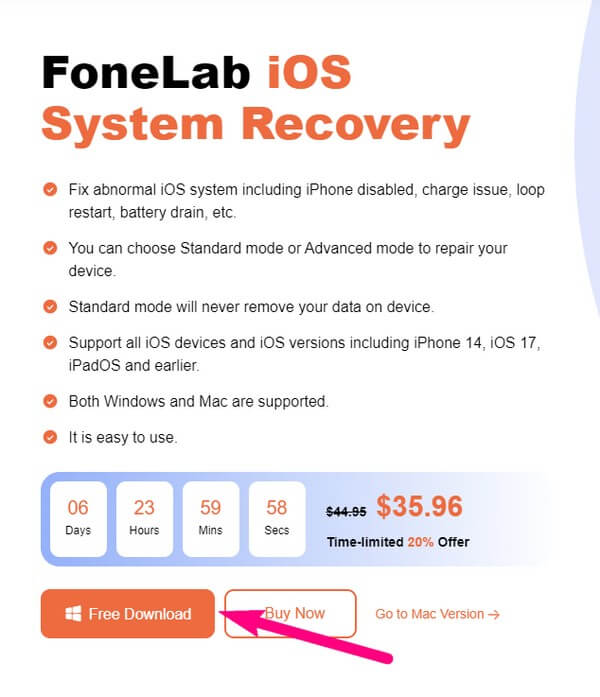
Krok 2Přístup k opravě funkce programu klepnutím na Nástroj pro obnovu systému iOS pole v levém horním rohu hlavního rozhraní. Později můžete použít i jeho další funkce, včetně obnovy dat, zálohování a obnovy a funkcí přenosu WhatsApp. Nebo klikněte na Moře v pravém dolním rohu zobrazíte další související programy. Ale zatím trefte Home na následujícím rozhraní, které obsahuje seznam problémů se zařízením, problémů s obrazovkou atd., abyste mohli pokračovat.
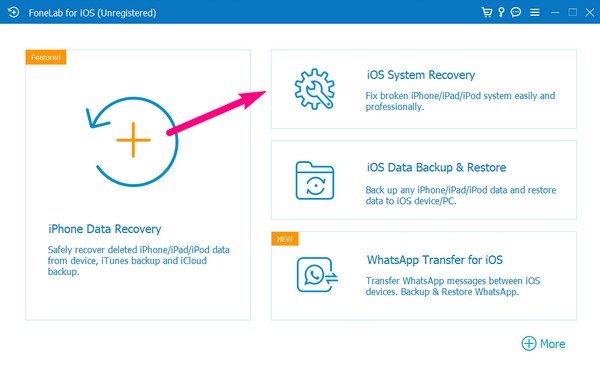
Krok 3Další jsou typy oprav. Připojte své zařízení a vyberte si mezi pokročilý a Standardní režimy spustit na vašem iPhone. Věnujte však zvýšenou pozornost zvolenému režimu, protože pokročilý režim vyčistí vaše zařízení smazáním všech jeho dat. Pokud se vám to nelíbí, zvolte Standardní režim, který na vašem iPhonu nic nevymaže. Poté vyberte Potvrdit kartu pro zobrazení následující obrazovky.
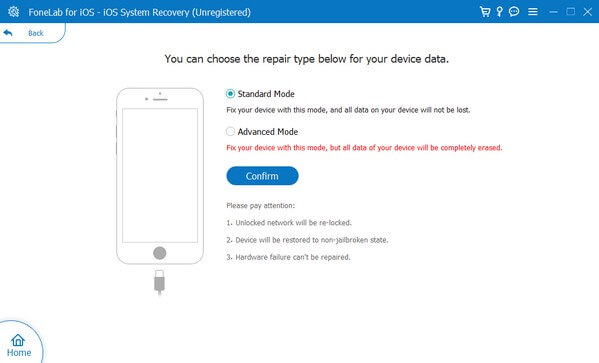
Krok 4Vyberte svůj model iPhone z karet v horní části rozhraní. Poté vám zobrazí určené pokyny pro vstup do režimu zotavení. Poté bude stažen balíček firmwaru; proto jej použijte a procházejte k vyřešení problému s vaším iPhone. Po opravě zkuste oznámení na zařízení znovu vypnout.
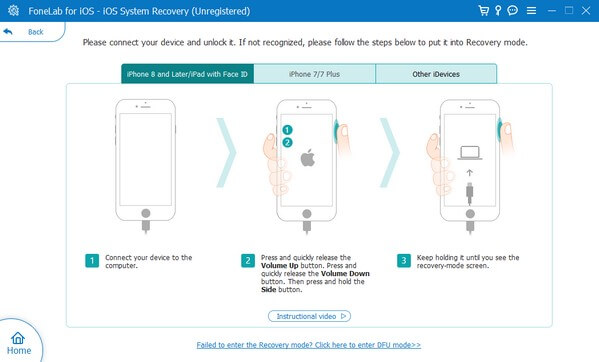
Část 5. Časté dotazy o tom, jak vypnout upozornění na iPhone
1. Jak vypnout oznámení ticha na iPhonu?
Pokud na svém iPhonu vidíte a chcete vypnout „Oznámení ztišena“, můžete vypnout Režim Nerušit pokud je zapnutý. Tato funkce ztiší oznámení na zařízení, což může být důvod, proč se vám zobrazují ztišená oznámení. Chcete-li jej vypnout, klepněte na dlaždici Nerušit se symbolem půlměsíce v Ovládacím centru.
2. Mohu dočasně vypnout upozornění na mém iPhone?
Ano můžeš. Pokud si přejete vypnout oznámení na vašem iPhone, ale pouze na nějakou dobu, můžete aktivovat možnosti ztlumení. Jednoduše zadejte oznámení Center, posuňte oznámení, které vypnete, a klepněte na možnosti. Poté vyberte Ztlumit na 1 hodinu or Ztlumit pro dnešek, v závislosti na vašich preferencích dočasně vypnout upozornění aplikace.
FoneLab umožňuje opravit iPhone / iPad / iPod z režimu DFU, režimu obnovy, loga Apple, režimu sluchátek atd. Do normálního stavu bez ztráty dat.
- Opravte problémy se systémem iOS.
- Extrahujte data z deaktivovaných zařízení iOS bez ztráty dat.
- Je bezpečný a snadno použitelný.
Tímto způsobem vypnete oznámení na vašem iPhone. Procesy jsou jednoduché a pro případ náhlých problémů při pokusu o jejich vypnutí je k dispozici opravný nástroj. Další řešení související s vašimi zařízeními naleznete na stránce FoneLab.
